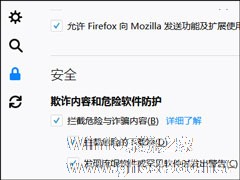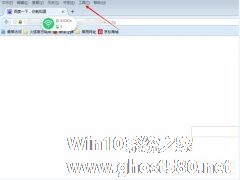-
火狐浏览器摄像头权限怎么开启?火狐浏览器摄像头权限开启的方法
- 时间:2024-04-30 03:11:55
大家好,今天Win10系统之家小编给大家分享「火狐浏览器摄像头权限怎么开启?火狐浏览器摄像头权限开启的方法」的知识,如果能碰巧解决你现在面临的问题,记得收藏本站或分享给你的好友们哟~,现在开始吧!
火狐浏览器是我们大家经常使用的浏览器之一,在使用这款浏览器的过程有时候需要使用到摄像头,那你知道火狐浏览器摄像头权限怎么开启的吗?接下来我们一起往下看看火狐浏览器摄像头权限开启的方法吧。
方法步骤
1、打开火狐浏览器,点击右上角的三个横线;
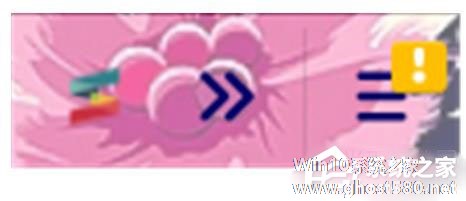
2、进入“选项”;

3、点击“隐私与安全”;
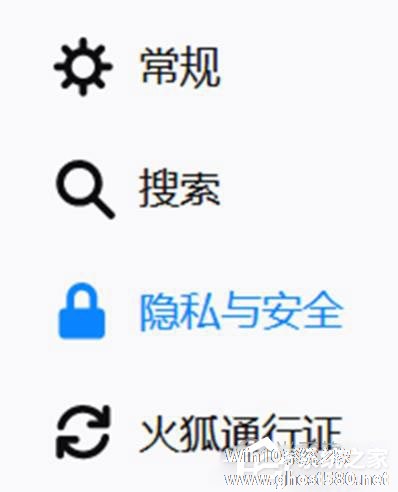
4、向下拉取,找到权限里面的“摄像头设置”;
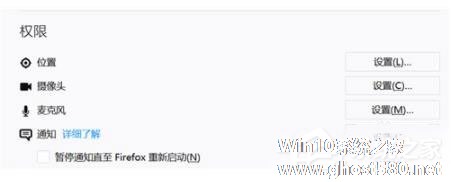
5、点开就可以找到要求摄像头权限的软件,将它的权限设置为允许即可。
以上就是火狐浏览器摄像头权限怎么开启的全部内容,按照以上的方法操作,你就能轻松的掌握火狐浏览器摄像头权限开启的方法了。
以上就是关于「火狐浏览器摄像头权限怎么开启?火狐浏览器摄像头权限开启的方法」的全部内容,本文讲解到这里啦,希望对大家有所帮助。如果你还想了解更多这方面的信息,记得收藏关注本站~
『♀此文为Win10系统之家www.gHost580.NEt文♂章,不得自行转载,违者必追究!』
相关文章
-

火狐浏览器摄像头权限怎么开启?火狐浏览器摄像头权限开启的方法
火狐浏览器是我们大家经常使用的浏览器之一,在使用这款浏览器的过程有时候需要使用到摄像头,那你知道火狐浏览器摄像头权限怎么开启的吗?接下来我们一起往下看看火狐浏览器摄像头权限开启的方法吧。
方法步骤
1、打开火狐浏览器,点击右上角的三个横线;
2、进入“选项”;
3、点击“隐私与安全”;<pstyle="text-a -
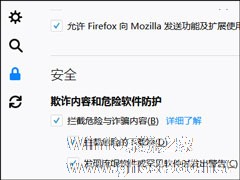
火狐浏览器钓鱼保护怎么开启?火狐浏览器的钓鱼保护功能开启在一定程度上保证用户下载的文件是安全的,只要不能通过火狐安全检查的下载项和流氓软件或罕见软件都会发生警告,具体开启方法如下设置步骤。
火狐开启钓鱼保护方法:
1、首先打开火狐浏览器,点击右上角的三道杠状的菜单图标,如图所示;
2、弹出菜单面板后,点击“选项”,如图所示;<pstyle="... -
 目前使用火狐浏览器的用户也是非常多的,而我们在使用的过程中难免会出现书签栏不见的情况,这极有可能还是因为其被隐藏起来了,那么要如何去开启隐藏的书签栏呢?下面就和小编一起来看看火狐浏览器开启书签栏的方法吧。...
目前使用火狐浏览器的用户也是非常多的,而我们在使用的过程中难免会出现书签栏不见的情况,这极有可能还是因为其被隐藏起来了,那么要如何去开启隐藏的书签栏呢?下面就和小编一起来看看火狐浏览器开启书签栏的方法吧。... -
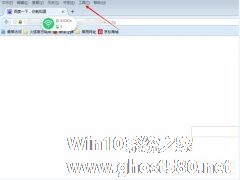
火狐浏览器怎么关闭自动更新?很多用户觉得更新完新版本,用起来很不习惯。要怎么才能不自动更新呢,下面就给大家分享具体步骤。
首先我们要做的当然是打开你的火狐浏览器了,如果菜单栏在的话,点击工具选项。
在最上面有一行菜单,上面有文件,编辑等等选项,我们处理浏览器的问题都是要通过这一栏菜单的,在后面有工具二字,我们在工具里找到最后一个,叫做选项的内容,点击进入。
- 软件教程
-
-
操作系统排行榜
更多>> -
- Ghost Win8.1 64位 老机精简专业版 V2023.02
- 【老机专用】Ghost Win8 32位 免费精简版 V2022.01
- 【致敬经典】Ghost Windows8 64位 免激活正式版 V2021.08
- 微软Windows8.1 32位专业版免激活 V2023.05
- Windows11 22H2 (22621.1778) X64 游戏美化版 V2023.06
- Windows11 22H2 (22621.1778) X64 专业精简版 V2023.06
- 笔记本专用 Ghost Win10 64位 专业激活版(适用各种品牌) V2022.08
- GHOST WIN8 X86 稳定专业版(免激活)V2022.07
- Windows8.1 64位 免费激活镜像文件 V2022.07
- Windows 8.1 64位 极速纯净版系统 V2022
-
软件教程排行榜
更多>> -
- Edge浏览器如何安装Flash?Edge浏览器安装Flash插件教程
- Excel如何锁定单元格不被修改?Excel锁定单元格的方法
- Epic游戏时如何打开自带帧数显示?Epic设置帧数显示的方法
- 谷歌浏览器如何提高文件下载速度?谷歌浏览器提高下载速度的方法
- 谷歌浏览器提示无法启动更新检查怎么办?谷歌浏览器无法启动更新检查的解决方法
- 360极速浏览器如何提高下载速度?360极速浏览器提高下载速度的方法
- Excel表格怎么换行?Excel单元格内换行的方法
- Excel表格斜线一分为二怎么弄?Excel表格斜线一分为二的方法
- Excel函数公式大全是什么?Excel函数公式大全介绍
- 雷电模拟器储存空间不足怎么办?雷电模拟器储存空间不足的解决方法
- 热门标签
-